Cómo identificar plantas y flores con el iPhone sin instalar nada
Esta función te resultará muy útil si eres un amante de la jardinería.

Apple ha venido realizando grandes e importantes cambios en iOS, agregando un sinfín de opciones y funciones para facilitarle la vida y darles una mayor comodidad a sus usuarios, a la hora de utilizar sus dispositivos.
iOS ha agregado una increíble función en su aplicación Fotos, llamada Visual Lookup, la cual permite identificar objetos con solo tomarles una foto con tu dispositivo.
Si eres un amante de la naturaleza, la jardinería y todo lo referente a este tema, estás de suerte, pues Apple ha añadido una maravillosa función que te permite identificarlas sin tener que recurrir a alguna aplicación de terceros.
¿Cómo identificar plantas y flores usando la cámara de tu iPhone solamente?
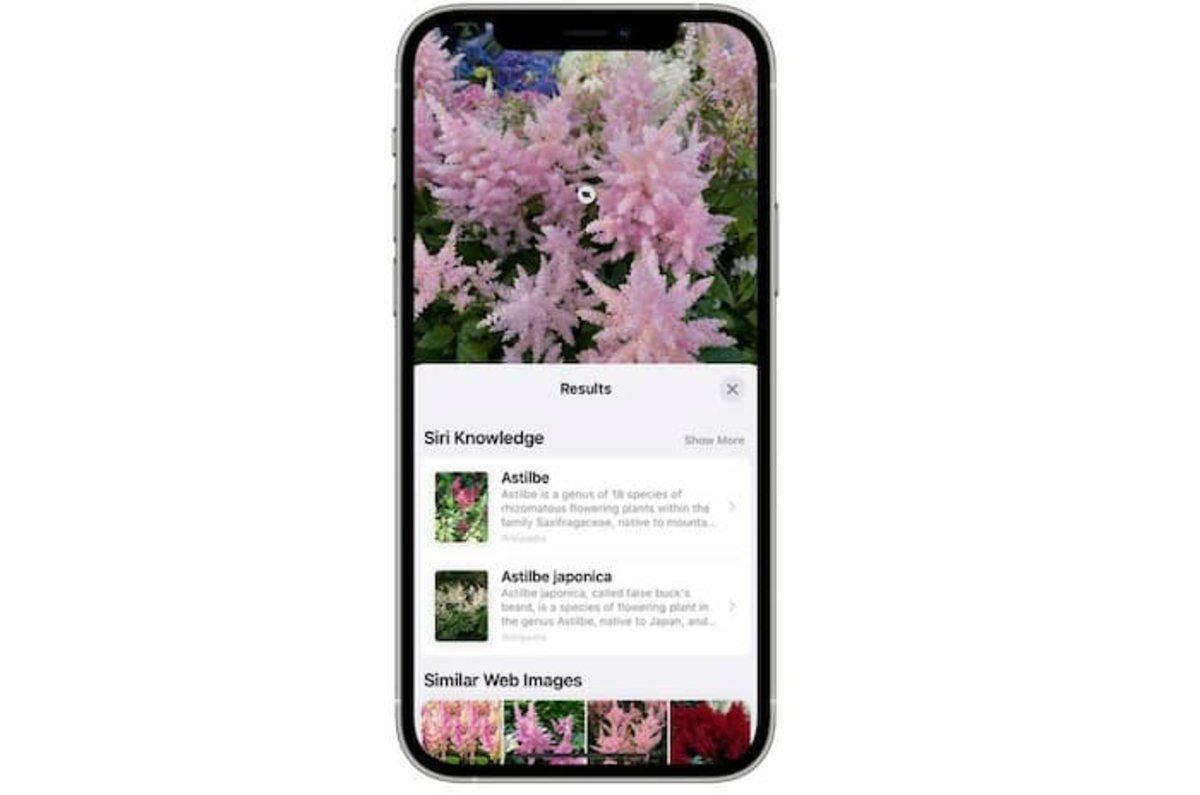
Si eres un apasionado por la botánica y la jardinería esta función te será muy útil
Apple ha estado realizando muchísimas mejoras en cada una de las aplicaciones que ofrece en iOS, con el propósito de brindar un buen servicio y facilitar el uso de estas a los usuarios.
En iOS 15 se ha añadido una fantástica función que permite el reconocimiento de objetos a través de una simple foto, denominada Visual Lookup, con la que puedes identificar gran variedad de cosas, usando la cámara fotográfica de tu Smartphone, sin necesidad de recurrir a aplicaciones de terceros, lo que favorece a muchos usuarios que les apasiona este tema.
Por este motivo, a continuación, vamos a enseñarte a usar esta maravillosa función en unos cortos y sencillos pasos:
- Lo primero que debes hacer es abrir la aplicación Fotos de tu iPhone y seleccionar una imagen de cualquier planta que desees.
- Después, debes comprobar el icono de información en la parte inferior de la pantalla, en el que debe aparecer una pequeña estrella, la cual debes pulsar.
- Este aviso te indicará que existe una búsqueda visual que puedes examinar con detalle.
- Ahora, debes tocar el icono pequeño en el centro de la foto para que puedas visualizar los resultados de la búsqueda.
Los resultados que arroja esta búsqueda visual, provienen de imágenes parecidas que ya se encuentran en la web.
Sin embargo, si no estás conforme con los resultados que obtienes con esta función, puedes descargar otras aplicaciones que están dirigidas a identificar plantas mediante las fotos.
¿Qué objetos puedes identificar con Visual Lookup?
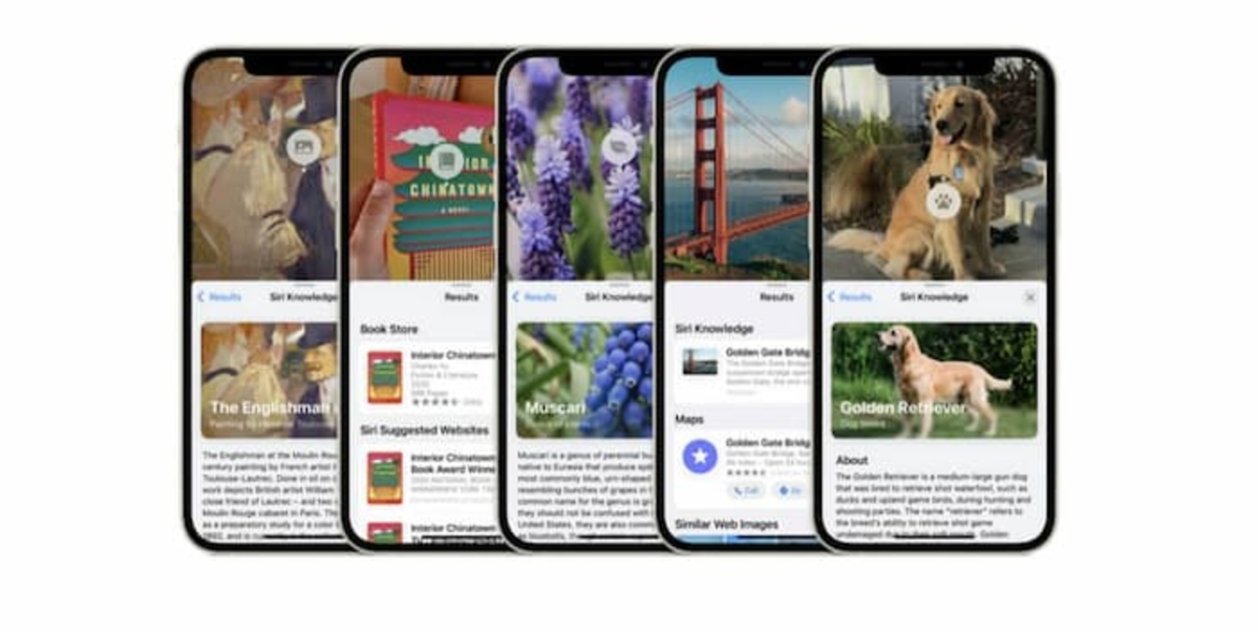
Esta grandiosa función te permite identificar, desde plantas, animales, arte, libros, puntos de referencia, entre otros
La aplicación de fotos te permite identificar diversos objetos a través de Visual Lookup, dentro de los que podemos destacar animales, libros, plantas, obras de arte, entre otros, con el fin de proporcionarte toda la información que se encuentra en la web acerca de estos.
Una cosa a tener en cuenta es que Visual Lookup tiene disponibilidad limitada según la región que te encuentres.
¿Cuáles son las regiones en las que puedes hacer uso de esta Visual Lookup?
Apple ha limitado el uso de esta fantástica función a un grupo determinado de regiones, las cuales te presentaremos a continuación:
- Australia
- Canadá
- India
- Singapur
- Reino Unido
- Estados Unidos
- Francia
- Alemania
- Italia
- México
- Japón
- España
Por el momento, las regiones que se han presentado acá son las únicas donde puedes hacer uso de esta genial función que ha añadido Apple para el disfrute y comodidad de sus usuarios.
Resta esperar si los de Sillicon Valley amplían el rango de regiones donde se pueda hacer uso de Visual Lookup, ya que es muy útil a la hora de identificar ciertas cosas y objetos.
Puedes seguir a iPadizate en Facebook, WhatsApp, Twitter (X) o consultar nuestro canal de Telegram para estar al día con las últimas noticias de tecnología.